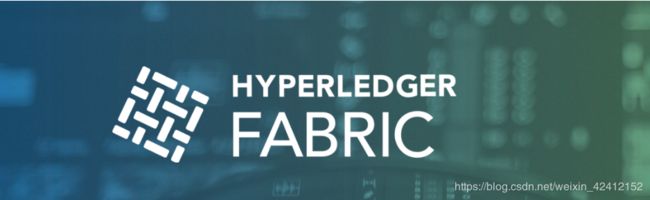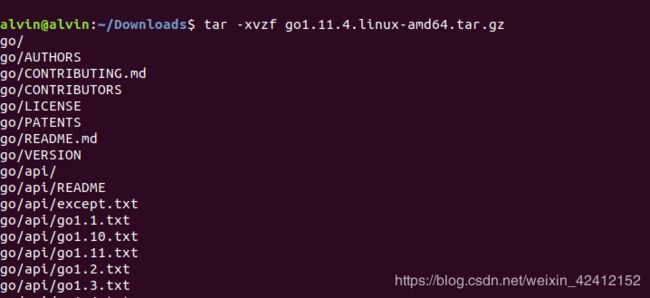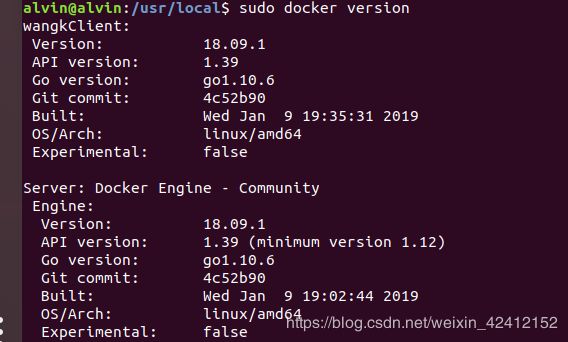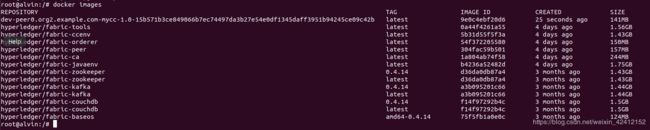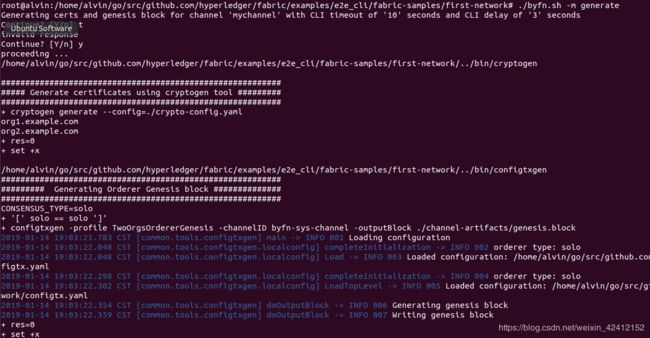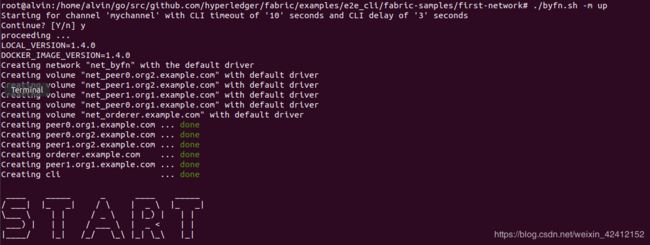Ubuntu18.04 Hyperledger-Fabric v1.3环境搭建详细教程
Ubuntu18.04 Hyperledger-Fabric v1.3环境搭建
0 引言
截止目前,GitHub上的Fabric已经更新到v1.4版本,但是对于新版本的安装教程在网上却很匮乏,本文以Ubuntu18.04系统搭建IBM Fabric v1.3开发环境,理论上其他系统同样适用,但未经测试。
1 Go语言环境安装
下载完后,需要对安装包进行解压,输入以下命令:
tar -xvzf go1.11.4.linux-amd64.tar.gz
- 将解压后的go文件夹移动到/usr/local目录:
在当前目录下输入:
sudo mv go /usr/local/
- 检查go文件夹是否移动成功
将终端目录跳转到/usr/local目录,使用ls命令,查看go文件夹是否已经移动成功

5. 创建gopath目录
在home目录下创建go文件夹,用于存放go项目源码。
- 配置环境变量
首先,使用以下命令打开配置文件:
sudo nano ~/.bashrc
在打开的文件末尾,加上下面内容:
#GO VARIABLES
export GOROOT=/usr/local/go
export GOPATH=$HOME/go
export GOBIN=$GOROOT/bin
export PATH=$GOPATH/bin:$GOROOT/bin
#END GO VARIABLES
按Ctrl+X退出编辑器,使用如下命令使修改生效:
source ~/.bashrc
2.Docker-ce安装
依次执行以下命令进行安装:
$ curl -fsSL https://download.docker.com/linux/ubuntu/gpg | sudo apt-key add -
$ sudo add-apt-repository "deb [arch=amd64] https://download.docker.com/linux/ubuntu bionic stable"
$ sudo apt-get update
$ sudo apt-get install -y docker-ce
sudo service docker start
使docker开机自启动:
sudo systemctl enable docker
检查docker服务是否已经启动:
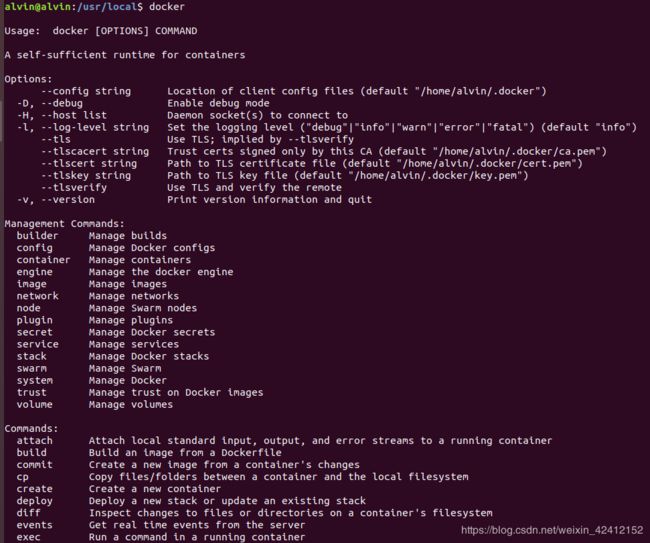
如果你的输出结果与上面不同或出现错误,则可以考虑重新安装。
3.Docker-compose安装
由于安装Docker-compose需要使用pip命令,所以需要首先安装python-pip命令:
sudo apt-get install python-pip
然后使用如下命令安装docker-compose:
sudo pip install docker-compose
安装完后,在命令窗口中应该没有任何红色文本提示。
通过下述命令查看是否安装成功:
docker-compose -version
![]()
最后,添加用户到docker group中,以确保我们可以使用docker 镜像,使用如下命令进行添加:
sudo usermod -aG docker ${USER}
这一步应该没有任何输出,如果有输出,则表示上述安装中出现错误,请检查命令是否错误,进行重新操作。
4.Fabric源码下载与测试
- 在GOPATH目录下创建Hyperledger目录:
mkdir -p /home/go/src/github.com/hyperledger
![]()
- 跳转目录至hyperledger,克隆fabric源码:
git clone https://github.com/hyperledger/fabric.git
- 将目录跳转至Fabric:
克隆完fabric源码后,使用如下命令将目录转移至Fabric目录:
cd /home/go/src/github.com/hyperledger/fabric
- 切换Fabric到v1.3版本:
git checkout v1.3.0
- 下载docker镜像:
依次执行以下命令:
cd /home/go/src/github.com/hyperledger/fabric/examples/e2e_cli/
source download-dockerimages.sh
- 克隆fabric例程:
git clone https://github.com/hyperledger/fabric-samples
cd /home/gopath/src/github.com/hyperledger/fabric/examples/e2e_cli/fabric-samples/scripts
source bootstrap.sh
5.Fabric例程演示
- 生成创世区块
使用以下命令生成证书和创世区块:
cd /home/gopath/src/github.com/hyperledger/fabric/examples/e2e_cli/fabric-samples/first-network
./byfn.sh -m generate
./byfn.sh -m up
- 查询余额
运行cli容器:
docker exec -it cli bash
查询余额:
peer chaincode query -C mychannel -n mycc -c '{"Args":["query","a"]}'
peer chaincode query -C mychannel -n mycc -c '{"Args":["query","c"]}'
至此,Hyperledger Fabric v1.3的环境搭建完成,接着就可以开始进行相关的开发了!
https://medium.com/@mychewcents/installing-hyperledger-fabric-v1-0-on-ubuntu-16-04-part-i-18043bde92bb
https://medium.com/@mychewcents/installing-hyperledger-fabric-v1-0-on-ubuntu-16-04-part-ii-ad64148c38fc
https://medium.com/@mychewcents/installing-hyperledger-fabric-v1-0-on-ubuntu-16-04-part-iii-19635c29a011?source=user_profile---------8------------------
https://blog.csdn.net/sinat_36742186/article/details/80809954